【GoPro Quik2024最新版】GoPro Quik2024最新版下载 v2.7.0.945 电脑正式版
软件介绍
GoProQuik2024最新版是一款专业的在线视频编辑分享软件,一款能够从手机、GoPro、电脑或者摄像机中导入照片和视频,让用户可以在这里轻松体验最简单的视频编辑制作。GoProQuik2024提供了全新的无限量云存储功能,用户可以在这里登录自己的账号,将自己的作品导入在云存储当中,将你喜欢的回忆原封不动保存起来。
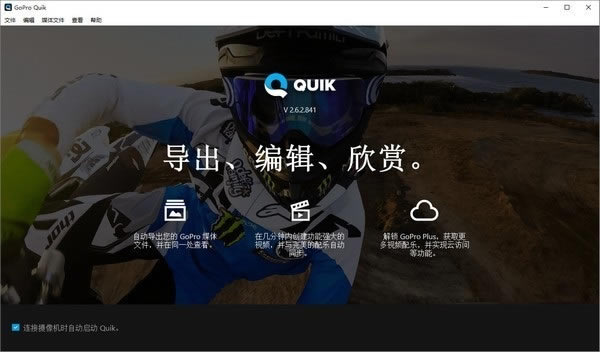
GoProQuik2024最新版内置了一个强大又简单的视频编辑工具,用户可以在这里一站式完成视频的编辑制作,全工具都能在这里轻松完成,让用户更好的掌控视频处理。
软件特色
1、【精彩视频剪辑——自动生成】
只需点击一下,即可立即将你的影像转换为可分享的视频(以前称为QuikStories)。选择一个主题即可获得酷炫特效、转场和配乐。
2、【从任何位置添加照片+视频】
通过短信、电子邮件或摄像机相册,轻松将你喜爱的影像从Android设备发送到Mural。有了Quik,你总能轻松找到精彩瞬间。
3、【在Mural上重温精彩】
Mural是一种与美好时光和精彩视频剪辑作品互动的独特且流畅的全新方式。只需将你喜爱的照片和视频添加至Mural,即可随时轻松反复重温。
4、【简单且强大的视频编辑工具】
通过玩转色彩和光影、剪裁视频长度、反转视频、添加慢动作效果、添加标签等功能,让视频效果更上一层楼。
5、【令人惊艳的全新调速工具】
灵活控制一个短片中多个片段的视频速度——超慢、快速或静止。
6、【优质主题】
访问不断增加的主题(由Quik设计)列表,使用正宗的GoPro主题外观。
7、【Quik专用滤镜】
已针对雪、水等环境进行优化的专用滤镜,可提供理想的调整效果。
8、【不会错过任何一个精彩镜头】
从传统和MAX360度视频影像中抓取效果非凡的静止照片,保留关键一帧,品味精彩一瞬。
9、【为视频添加GoPro原创音乐】
使用免版税曲目为你的剪辑作品自动同步节拍。
10、【随时分享精彩影像】
将你心仪的照片和视频直接发布到微信和微博等社交平台。或通过短信或电子邮件分享
GoProQuik安装方法
1、在本站下载压缩包,并进行解压得到GoPro_Quik-WinInstaller-2.7.0.945.exe文件。
2、打开GoPro_Quik-WinInstaller-2.7.0.945.exe文件,点击下一步进行安装。
3、勾选我接受许可协议中的条款及使用条款和隐私政策,并点击下一步。
4、设置软件的安装地址,默认就可以了。
5、软件安装中,您需要等待几十秒钟才能完成安装。
6、软件安装完成,点击完成即可完成安装。
GoProQuik使用方法
一、【准备素材】
无论你是使用哪款GoPro相机完成的拍摄,都需要先通过GoProQuik将视频导入本地相册(Fusion拍摄的素材,需要先通过GoProQuik进行OverCapture,然后保存到本地相册)。需要提醒大家的是,在进行这个步骤操作的时候,强烈建议“截取”一下素材,这样可以避免之后使用Quik时,软件崩溃闪退现象发生,因为视频越长,你的需要处理的数据就越大,这样,必然会导致Quik崩溃
有两种方法:
1、可以在GoProQuik里选择截取视频片段,只保留最多15秒的素材到相册里
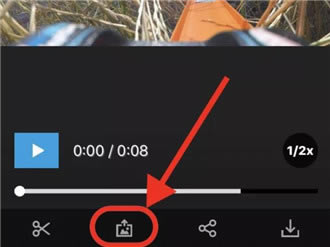
2、在相册里,选中视频素材,点击右上角“编辑”,然后拖动下方的范围选择框,截取出你想要呈现的精彩片段,时长越短越好
二、【导入素材】
打开Quik软件,在正式开始之前,建议大家先点击右上角代表“设置”的图标,开启“1080p”以及“60FPS”,这样可以确保输出的影片质量比较高。回到主界面,点击下方中间的“+”,然后选择刚才我们截取的那些片段,将它们导入Quik。
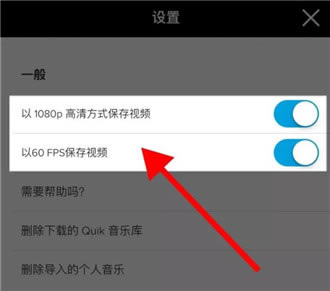
三、【选择模板】
1、导入素材之后,你会看到下面的界面,Quik里面一共拥有22个模板,大家可以根据自己的喜好,挨个儿进行尝试,每个都点击一下。而且Quik软件每个模板都有自己的转场特效,但是,这个转场特效并不能人为添加,它会根据你所选择的音乐、以及片段中的声音,自行随机添加转场特效,而且并不是每个片段中间都会添加特效,所以需要“碰运气”,但是可以肯定的是,两个素材如果分别只有一两秒,在这两个素材中间,是不会有特效的,Quik软件不希望用太多选项令界面过度复杂
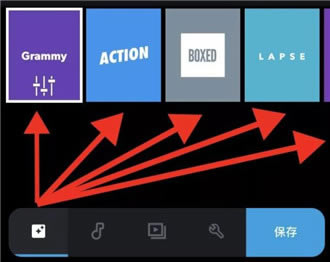
2、点击模板,会看到“字体”、“滤镜”以及“图形”三个选项,还是老方法,大家自己去点击看看。在这里不得不提一下,Quik软件没有“调色”功能,只有“滤镜”选项,而且说实话,这些“滤镜”我个人不是很喜欢,所以绝大多数情况,我是直出色彩
四、【选择音乐】
1、点击最下面左数第二个代表“音乐”的图标,进入音乐库选择音乐
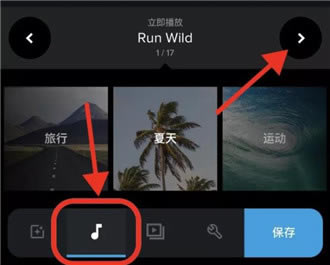
2、而且Quik软件有一个非常好用的功能,那就是一键下载音乐库中所有音乐,非常方便,这样在选择音乐的时候,可以非常流畅地查找到你想要的离线音乐
五、【编辑片段】
1、点击最下面左数第三个代表“编辑”的图标,进入片段编辑界面。一般模板里面第一个画面是文字
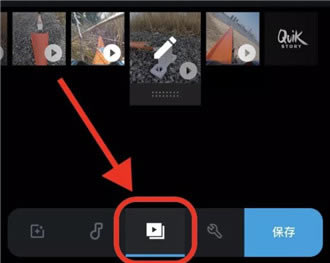
2、长按住任意一个片段,可以进行片段重新排列,以及删除的操作
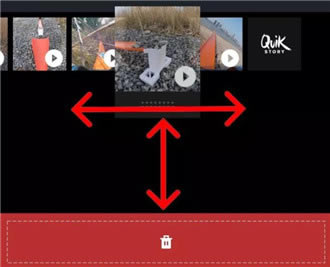
3、点击任意一个片段,进入详细编辑界面,里面一共有十个选项供大家操作,建议大家一个个去尝试一下,可以添加文字、可以开关调节音量大小、可以加速及放慢视频素材等等。我个人建议,先点击“修剪”,然后选择“手动”,进行片段选取
4、最后这个有“QuikStory”和“GoPro”标志的结尾画面,大家可以自己选择开启还是关闭
六、【影片设置】
1、点击最下面左数第四个代表“编辑”的图标,进入影片编辑界面。
2、在“格式”里,你可以调整自己的影片尺寸,分别是16:9、1:1和9:16。
3、在“音乐开始”里,你可以手动移动所选取的音乐,找到你想要的音乐片段起始位置
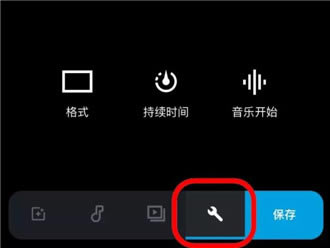
七、【保存影片】
点击最下面左数第五个写着“保存”二字的蓝色图标,进入分享界面
GoProQuik常见问题
什么是调整画面?
调整画面通过在称为关键帧的指定视角之间转换,将 360 度影像转换为传统视频。
我可以排列、管理和批量导出我的渲染并转码拍摄内容吗?
是的,批量导出可让你完全控制管理你的队列。因此,你可以不在机器身边,一次性运行所有拍摄内容。
……
点击下载媒体软件 >>本地高速下载
点击下载媒体软件 >>百度网盘下载